文章隨選區塊可讓你根據分類、標籤或作者選擇一系列的文章、頁面、專案或證言,並以投影片顯示。
若要新增文章隨選區塊,請按一下「+ 區塊插入工具」圖示開啟區塊庫,然後選取文章隨選區塊。
或者你可以在新的一行輸入 /carousel,然後按下 Enter。
如果你使用支援外掛程式的網站,請務必在「外掛程式」→「已安裝的外掛程式」啟用「WordPress.com 編輯工具組」外掛程式。
此處有新增區塊的詳細說明。
插入區塊後,畫面會出現近期文章的投影片。文章必須已發表且設有特色圖片,才會出現在投影片中。你可以在區塊設定中設定文章隨選區塊。
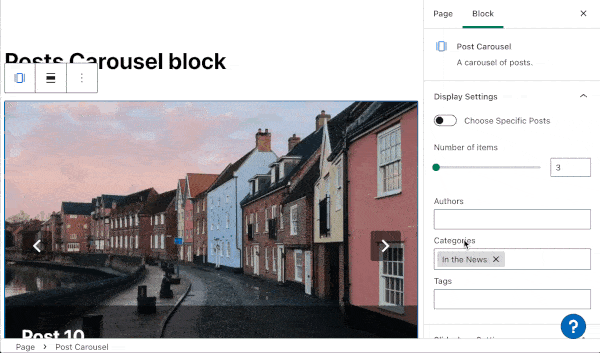
若要顯示文章,文章必須符合以下條件:
選取區塊時,右側邊欄會出現其他區塊設定。如果沒有出現側邊欄,請按一下右上角的「設定」圖示叫出設定。此圖示外觀為正方形中有兩個大小不同的欄位:

文章隨選區塊具有以下設定:
- 投影片長寬比:選擇圖片的寬度和高度比例。
- 圖片最適大小:決定是否裁切或拉伸圖片,以符合可用區域。
- 隱藏控制區:移除投影片的播放和暫停選項。
- 自動播放:控制文章隨選區塊是否自動切換投影片 (預設為停用)。
- 一次顯示的投影片數量:選擇在單一投影片中顯示的圖片數量。

- 顯示標題:控制是否顯示文章標題。
- 顯示日期:控制是否顯示文章日期。
- 顯示分類:控制是否顯示文章分類。
- 顯示作者:控制是否顯示文章作者。
- 顯示作者個人頭像:控制是否顯示文章作者的個人頭像。

選擇讓投影片顯示不同的文章類型。例如,你可以使用文章類型選項顯示頁面、證言、專案,或依預設顯示文章。

進階分頁可為區塊新增 CSS 類別,讓你使用自訂 CSS 規則並設定區塊樣式。深入瞭解。

